有时候由于工作需要,常在PPT中应用个性化模板,那么在PPT中如何新建自定义PPT主题呢?我们一起来看看吧!首先打开PPT演示文稿,创建四张空白文档(连按四下enter键),点击工作栏【视图......
2022-05-05 183 自定义PPT主题
在我们平时使用PPT演示文稿时,经常需要在文中插入文字和图片,这样看起来更加简洁明了。很多时候我们在插入图片后总会将文字覆盖,因此在这里我们交给大家一个将图形置于底层或顶层的方法,下面我们一起来学习一下。
打开一个PPT演示文稿,在里面输入文字,点击工具栏【插入】,在下拉菜单中选择【形状】,再点击“旗帜”:
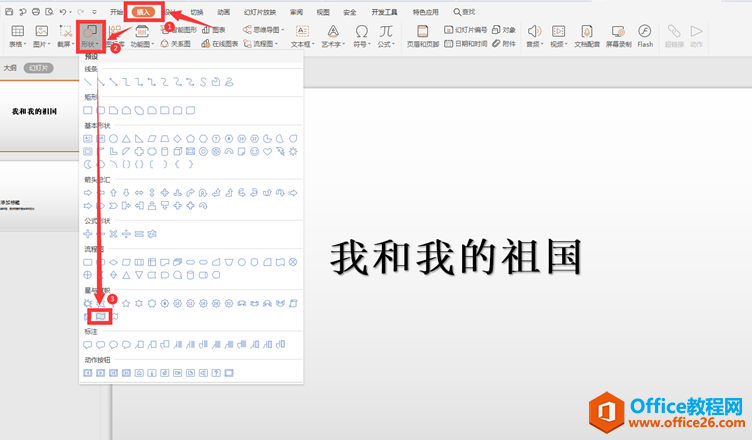
这样我们就成功插入了图形:
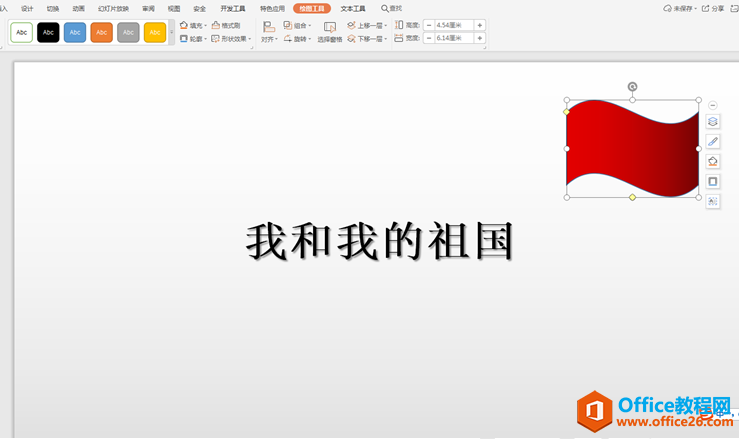
选择工具栏上的【插入】,在下方的菜单中点击【图片】,选择下一级菜单中的【本地图片】:
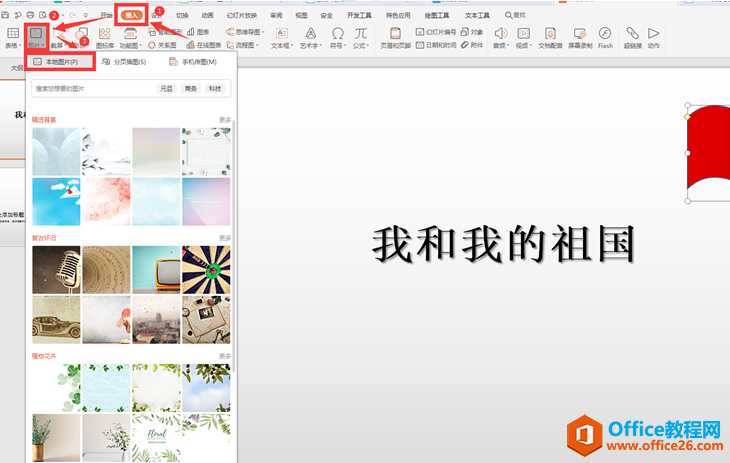
此时文字、图形和图片全部加入到PPT中,我们选择工具栏上的【开始】,在下拉菜单中点击【选择网格】,PPT右侧弹出对象框:
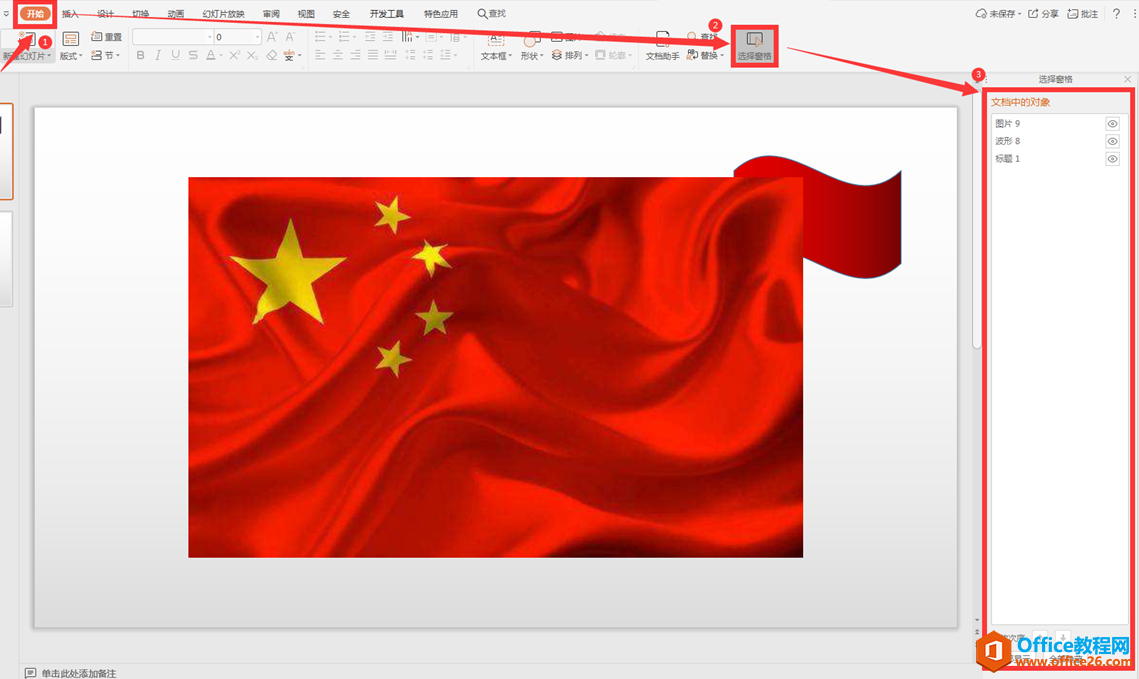
此时我们选择任意一个对象,点击下方的升降箭头,就完成了各层的调整:
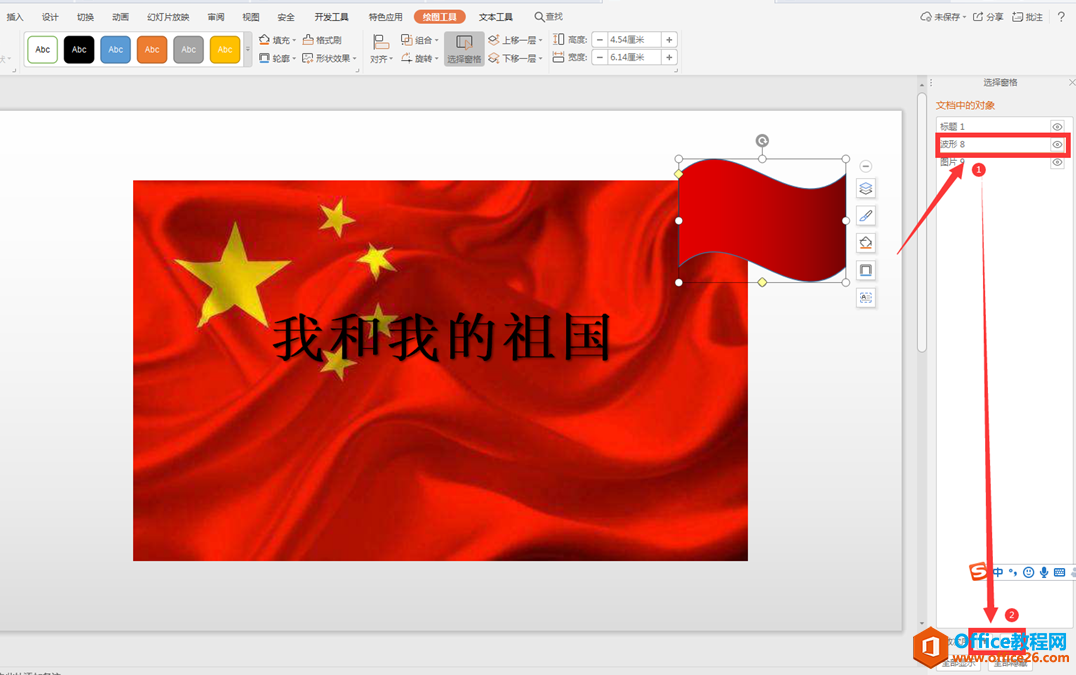
以上就是我们今天学习的PPT演示文稿中关于在PPT中将图形置于底层或顶层的方法技巧,看起来是不是很简单,大家学会了么?
相关文章

有时候由于工作需要,常在PPT中应用个性化模板,那么在PPT中如何新建自定义PPT主题呢?我们一起来看看吧!首先打开PPT演示文稿,创建四张空白文档(连按四下enter键),点击工作栏【视图......
2022-05-05 183 自定义PPT主题

我们有时候在使用PPT过程中需要在PPT中批量插入图片三种方法,你知道怎样在PPT中批量插入图片吗?今天小编就教一下大家在PPT中批量插入图片三种方法。一、把多张图片批量插入到一张幻灯......
2022-05-05 355 PPT批量插入图片

如何在PPT中绘制倒金字塔的逻辑表达效果老规矩,方法看看效果。是一个倒金字塔逻辑思路表达,表达经过层层筛选总结,最后合作得以实现的表达。这种有立体的环形的金字塔怎么绘制呢?......
2022-05-05 491 PPT绘制倒金字塔效果

用PPT演示文稿的操作中,我们会根据需要进行背景设置,如果想使用电脑上的图片,例如团队照片、网上下载的图片,我们该怎么操作呢?第一步,在页面空白处,点击右键,点击【设置背景......
2022-05-05 261 PPT背景